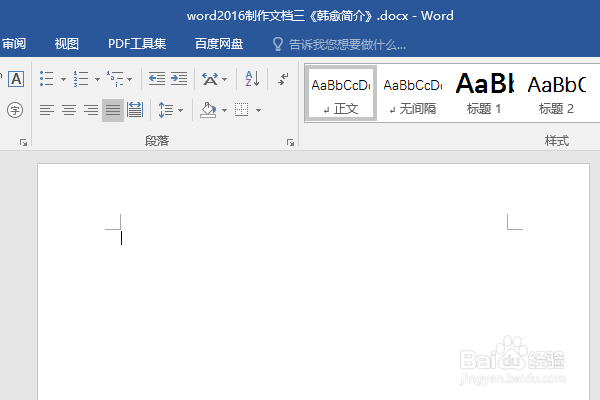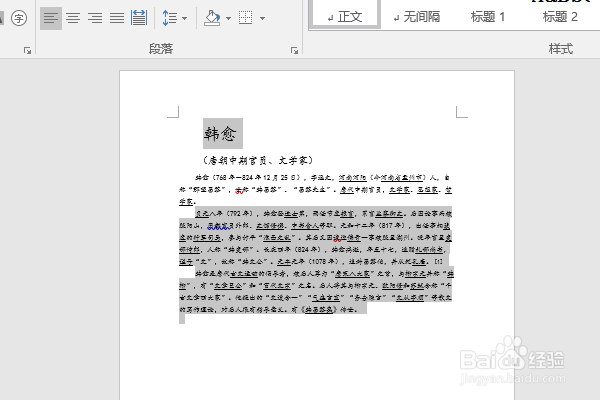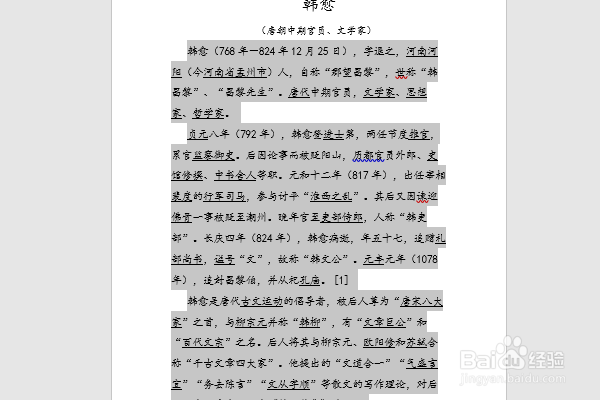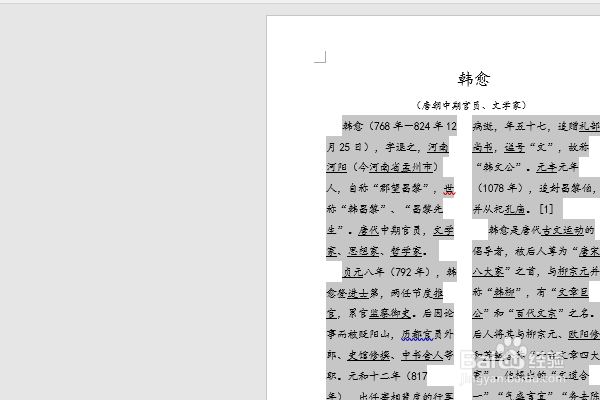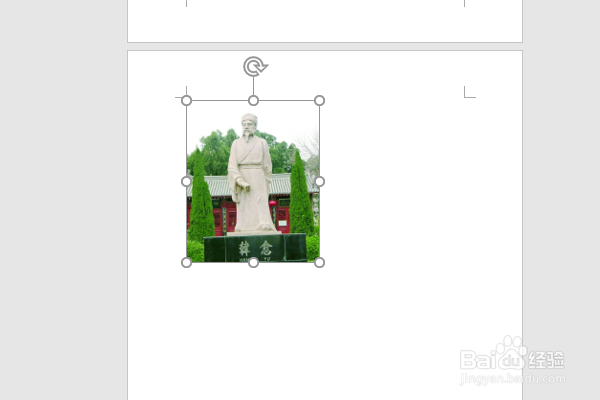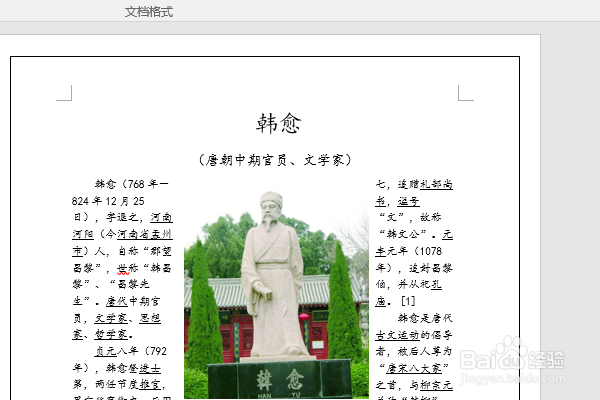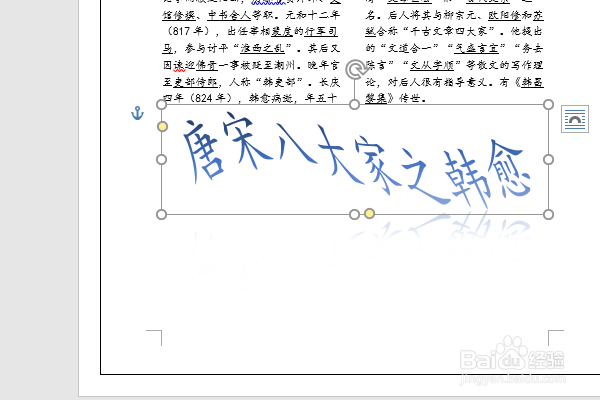word2016制作文档三《韩愈简介》
1、如下所示,打开word2016软件,新建一个空白的文档,保存为:word2016制作文档三《韩愈简介》
2、输入文档《韩愈简介》的内容,复制粘贴也好,手动输入也行,这个是作为后面的素材所用,
3、选中文档中的文字,调整字号大小,基本稳三号字体,设置居中位置,
4、选中整个文档中的除了标题之外的文字内容,在工具栏中点击“分栏”,选择两列分栏方式,
5、在文档中插入一个事先准备好的素材图片——韩愈雕像图
6、点击图片,在右边弹出的简单工具栏中设置布局方式为“紧密型环绕”,然后移动图片到文档的前面,标题的正下方,
7、点击标题栏中的设计,在设计中设置页面边框,细实线,
8、在文档的文字正下方插入一个艺术字,修改内容为“唐宋八大家之韩愈”,设置文字方向为倾哿诡肿牟斜,艺术效果为波浪形文字,至此,这个《韩愈简介》文档就制作完成了。
声明:本网站引用、摘录或转载内容仅供网站访问者交流或参考,不代表本站立场,如存在版权或非法内容,请联系站长删除,联系邮箱:site.kefu@qq.com。
阅读量:64
阅读量:52
阅读量:51
阅读量:46
阅读量:77